Win10系统点击用户头像弹出的菜单中没有“锁定”按钮怎么办
当我们要在win10系统中锁定计算机的话,只需要在开始菜单中点击用户头像,再点击锁定按钮就可以了,但是如果遇到点击用户头像弹出的菜单中没有“锁定”按钮的话该怎么办呢,经分析可能是电源管理设置中未开启“锁定”按钮造成,现在给大家带来具体的步骤。
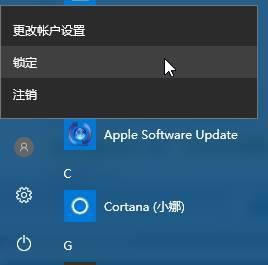
步骤如下:
1、在开始菜单按钮上单击鼠标右键,在弹出的菜单中点击“电源选项”;
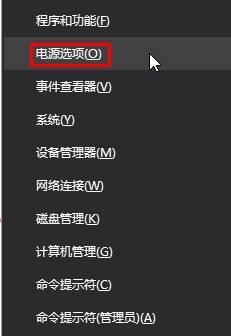
2、在电源选项界面左侧点击“选择电源按钮的功能”;
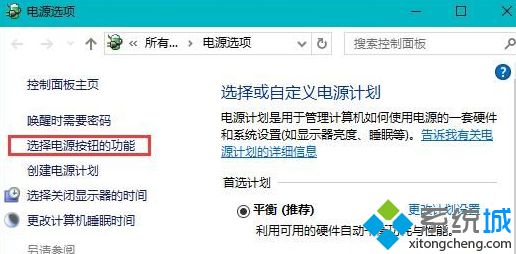
3、点击“更改当前不可用的设置”;
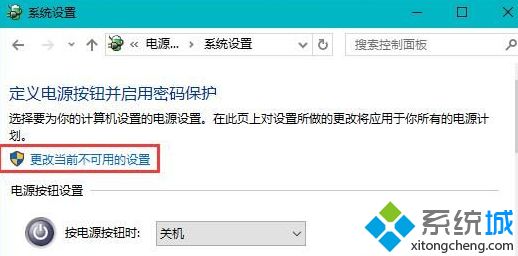
4、在【关机设置】下面勾选“锁定”,点击“保存修改”即可;

5、设置过后,开始菜单中的锁定按钮就回来了。
上述为大家介绍的便是Win10系统点击用户头像弹出的菜单中没有“锁定”按钮的详细操作步骤,经过上面的方法就可以发现用户头像中有锁定按钮了。
相关教程:右击开始菜单按钮出现开始菜单设置电源按钮电源按钮锁定怎么办我告诉你msdn版权声明:以上内容作者已申请原创保护,未经允许不得转载,侵权必究!授权事宜、对本内容有异议或投诉,敬请联系网站管理员,我们将尽快回复您,谢谢合作!










